در WPBeginner ، ما اغلب آموزشهایی را منتشر می کنیم که از کاربران می خواهد قطعه کد را در وردپرس اضافه کنند. کپی و جایگذاری کد در فایل های تم WordPress برای کاربران باتجربه آسان به نظر می رسد ، اما برای مبتدیان کاملاً خسته کننده و ترسناک است. به دلیل عدم آشنایی با کدگذاری ، ممکن است مبتدیان در نهایت اشتباهی انجام دهند که می تواند وب سایت آنها را خراب کند. در این راهنمای گام به گام ، ما به شما نحوه کپی و چسباندن قطعه کد از وب به وردپرس را نشان خواهیم داد.
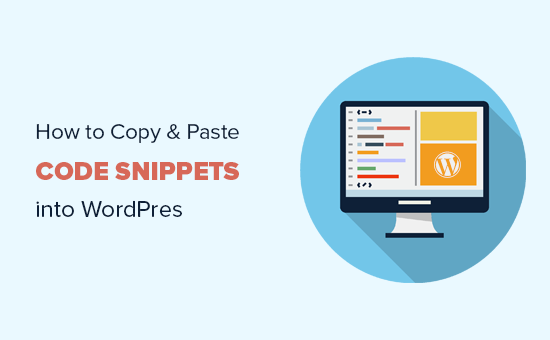
چرا قطعه کد را به سایت وردپرس خود اضافه کنید؟ h4>
وردپرس بهترین سازنده وب سایت در جهان به دلیل انعطاف پذیری که ارائه می دهد. اضافه کردن ویژگی ها و قابلیت های جدید به وب سایت وردپرس بسیار آسان است.
سایتهای منابع وردپرس ، مانند اشتراک WPBeginner نکات و هک ها که می توانید برای بهبود وب سایت خود اضافه کنید. در حالی که افزودن قطعه کد سفارشی به وب سایت شما اختیاری است و شما اغلب می توانید افزونه هایی برای انجام همان کار پیدا کنید ، اما گاهی اوقات یک قطعه ساده کارآمدتر است.
برخی از قطعه های کد می توانند بسیار مفید باشند و به شما کمک می کنند بسیاری از موارد را حل کنید خطاهای رایج وردپرس ، امنیت وردپرس ، و حتی ویژگی های جدیدی به وب سایت خود اضافه کنید.
با این گفته ، بیایید نگاهی به نحوه افزودن قطعه کد به وب سایت وردپرس خود بیاندازیم.
بهترین روش ها برای افزودن قطعه کد در وردپرس کدام است h4>
اولین کاری که باید در هر وب سایت وردپرس انجام دهید نصب یک افزونه پشتیبان گیری از وردپرس . این سایت وردپرس شما را ایمن نگه می دارد و در صورت بروز هرگونه مشکلی ، همیشه می توانید آن را از نسخه پشتیبان تهیه کنید.
گاهی اوقات ممکن است دستورالعمل هایی برای افزودن قطعه کد در قالب های قالب WordPress مانند index.php ، single.php ، header.php و موارد دیگر پیدا کنید. این قطعه های کد فقط در آن الگوهای خاص مفید هستند ، بنابراین شما باید آنها را مستقیماً به پرونده های تم خود اضافه کنید یا یک طرح زمینه کودک .
با این حال ، بیشتر قطعه های کد سفارشی به قالب
بیایید به برخی از روشهای اضافه کردن کدهای سفارشی در وردپرس نگاهی بیندازیم.
1 از افزونه Code Snippets WordPress استفاده کنید
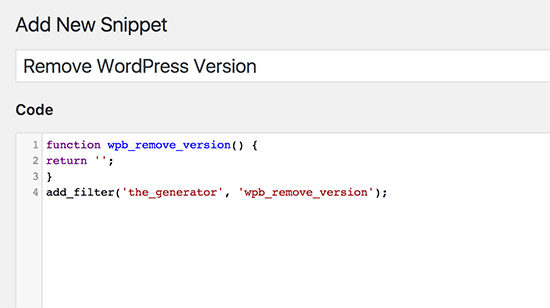
این روش مطمئن و توصیه شده برای مبتدیان است. Code Snippets یک افزونه وردپرس است که به شما امکان می دهد تا به راحتی قطعه کد سفارشی را در وب سایت خود اضافه و مدیریت کنید.
همراه با یک سوئیچ ایمن از خطا که در صورت ایجاد خطا ، بلافاصله قطعه کد را غیرفعال می کند. این باعث می شود هنگام اضافه کردن قطعه کد سفارشی ، دسترسی به وب سایت خود را از دست ندهید.
برای دستورالعمل های دقیق ، به راهنمای ما در مورد نحوه به راحتی قطعه کد سفارشی را در وردپرس اضافه کنید .
توجه: روش قطعه کد برای قطعه هایی که باید در پرونده توابع اضافه شوند مفید است. اگر از شما خواسته شود قطعه کد را در پرونده های تم دیگر اضافه کنید ، این روش کار نمی کند.
2. برای ذخیره کد سفارشی ، یک تم کودک ایجاد کنید
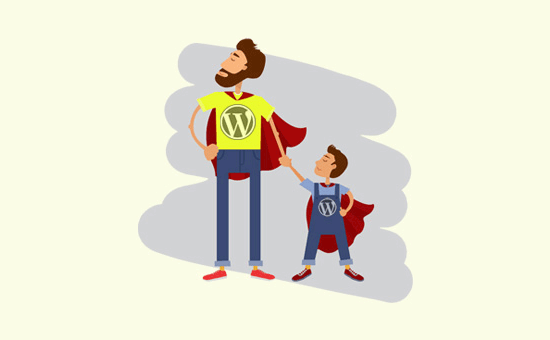
روش دوم ایجاد موضوع کودک است. استفاده از طرح زمینه کودک هنگام به روزرسانی طرح زمینه ، تغییرات شما را دست نخورده نگه می دارد. همچنین به شما امکان می دهد در صورت لزوم بدون نگرانی در مورد به روزرسانی هایی که لغو تغییرات شما را انجام می دهند ، کد را به سایر پرونده های تم اضافه کنید
برای جزئیات بیشتر ، به راهنمای ما در نحوه ایجاد طرح زمینه کودک در وردپرس .
توجه: این روش برای قطعه های کدی که برای افزودن در سایر الگوهای موضوع لازم است نیز کار خواهد کرد.
3. از یک افزونه خاص سایت برای کد سفارشی استفاده کنید
گزینه انعطاف پذیر دیگر استفاده از افزونه وردپرس مخصوص سایت است. این یک افزونه سفارشی است که می توانید برای وب سایت خود بسازید و از آن برای ذخیره تمام کدهای سفارشی خود استفاده کنید.
مزیت این روش این است که کد شما به موضوع شما وابسته نیست و حتی در تغییر تم ها نیز فعال خواهد ماند. همچنین هیچ به روزرسانی وردپرس در وب سایت شما تحت تأثیر قرار نمی دهد.
به راهنمای ما در نحوه ایجاد یک افزونه مخصوص سایت برای وب سایت خود برای راهنمایی های دقیق.
توجه: این روش فقط برای قطعه کدی قابل استفاده است که باید در پرونده توابع اضافه شود.
4. کد را مستقیماً به پرونده عملکردها
اضافه کنید
افزودن قطعه کد در پرونده functions.php طرح زمینه شما مشکلی نیست. با این حال ، موارد منفی نیز در آن وجود دارد.
- با به روزرسانی طرح زمینه وردپرس ، تغییرات شما از بین می رود
- کد شما فقط در صورت استفاده از آن مضمون خاص کار خواهد کرد
همانطور که گفته شد ، بیایید نگاهی به نحوه کپی و جایگذاری صحیح قطعه کد بیندازیم و از شکستن وب سایت خود جلوگیری کنیم.
چگونه پرونده های وردپرس را ویرایش کنیم؟ h4>
بسته به اینکه روشی را برای افزودن قطعه کد سفارشی در وب سایت خود انتخاب کنید ، روش های مختلفی برای ویرایش فایل های وردپرس وجود دارد.
1 افزودن کد سفارشی در افزونه Code Snippets
اگر از افزونه Code Snippets استفاده می کنید ، می توانید به راحتی قطعه کد را از قسمت مدیریت وردپرس اضافه کنید. برای افزودن کد سفارشی خود کافیست به صفحه Snippets »Add New بروید.
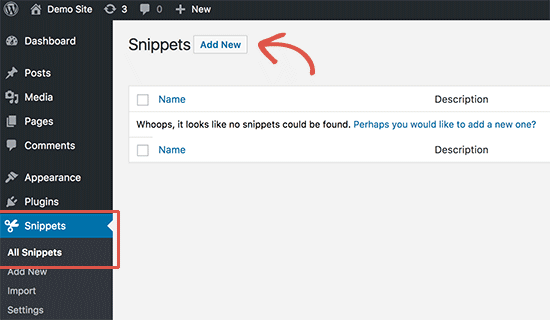
2. افزودن کد سفارشی در افزونه وردپرس مخصوص سایت
اگر در حال افزودن کد سفارشی در یک افزونه مخصوص سایت هستید ، می توانید از ویرایشگر داخلی افزونه وردپرس برای افزودن کد سفارشی استفاده کنید.
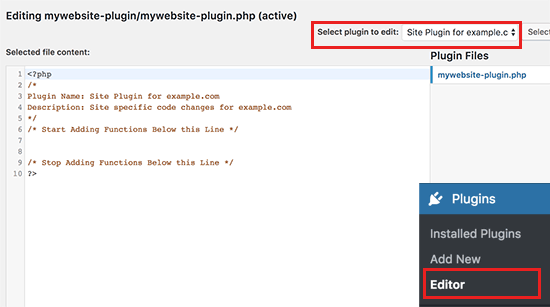
ابتدا افزونه مخصوص سایت خود را از فهرست کشویی با عنوان “انتخاب پلاگین برای ویرایش” انتخاب کنید. ویرایشگر پرونده افزونه شما را بارگیری می کند و شما می توانید قطعه کد را در آن اضافه کنید.
پس از اتمام کار ، روی دکمه “به روز رسانی پرونده” کلیک کنید تا تغییرات خود را ذخیره کنید.
اگر موردی در کد شما وجود ندارد یا ممکن است وب سایت شما را خراب کند ، ویرایشگر پلاگین به طور خودکار تغییرات شما را واگرد می کند.
روش دیگر برای افزودن کد سفارشی در یک پلاگین خاص سایت با استفاده از FTP است.
به سادگی با استفاده از سرویس گیرنده FTP به پوشه پلاگین بروید. بر روی پرونده پلاگین کلیک راست کرده و سپس مشاهده / ویرایش پرونده را انتخاب کنید.
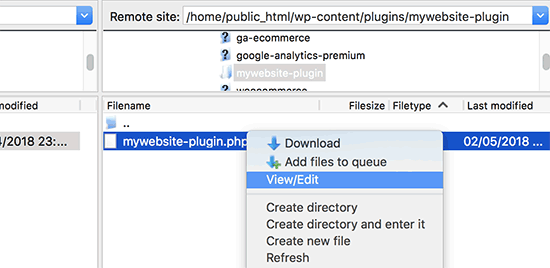
3. افزودن کد سفارشی به توابع.php یا سایر الگوهای تم
اگر در حال افزودن قطعه کد به پرونده functions.php یا هر الگوی دیگری از طرح زمینه خود هستید ، می توانید با مراجعه به Appearance »Editor مستقیماً کد را اضافه کنید. می توانید فایلی را که می خواهید کد را از ستون سمت راست اضافه کنید ، انتخاب کنید.
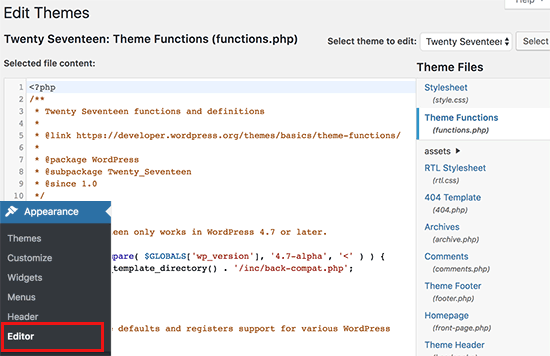
دستورالعمل هایی که دنبال می کنید به شما می گوید که کد را کجا جای گذاری کنید ، اما اگر این کار انجام نشود ، باید کد را در پایین پرونده اضافه کنید.
یک روش جایگزین بهتر استفاده از FTP برای افزودن کد سفارشی در پرونده های تم است. به سادگی سرویس گیرنده FTP خود را به وب سایت خود متصل کرده و به / wp-content / themes / your-theme-folder / بروید و روی پرونده ای که نیاز به ویرایش دارد کلیک راست کنید.
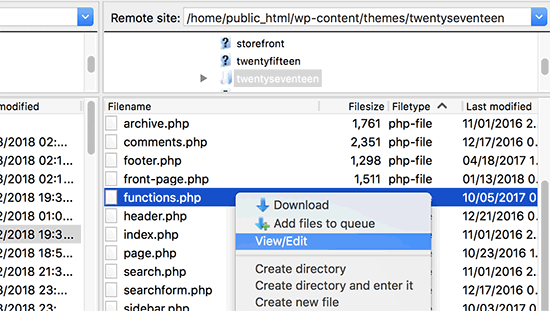
گزینه Open / Edit file را انتخاب کنید تا پرونده در ویرایشگر متن باز شود.
عیب یابی خطاهای PHP هنگام افزودن کد سفارشی h4>
برخی از اشتباهات رایج که مبتدیان هنگام افزودن قطعه کد سفارشی به وب سایت خود مرتکب می شوند ، وجود دارد. بیایید نگاهی به برخی از آنها و نحوه جلوگیری از آنها بیندازیم
1 استفاده نادرست از برچسب های آغاز و پایان PHP
وردپرس عمدتاً به زبان برنامه نویسی PHP که یک نحو خاص دارد که به سرور شما می گوید که کد زیر باید توسط PHP پردازش شود. در اینجا شکل ظاهری قطعه کد PHP معمولی به شرح زیر است:
// برچسب شروع PHP
همه کد PHP شما باید در داخل برچسب و ؟> باشد.
برچسب پایان PHP در پرونده هایی که در HTML به عقب و جلو می روند اهمیت بیشتری پیدا می کند. این شامل اکثر پرونده های تم وردپرس است که از برچسب های PHP در کنار HTML استفاده می کنند.
شما باید اطمینان حاصل کنید که اگر کد خود را در محلی که برچسب شروع PHP بسته نشده است جای گذاری می کنید ، باید کد خود را بدون برچسب شروع PHP اضافه کنید.
اگر کد سفارشی خود را در خارج یا بعد از برچسب پایان PHP جایگذاری می کنید ، لازم است برچسب شروع PHP را نیز اضافه کنید.
// قطعه کد سفارشی شما
تقریباً 90٪ از همه خطاها ناشی از نادرست قرار دادن برچسب های پایان یا شروع PHP است. مطالعه کد به شما امکان می دهد درک کنید که آیا لازم است برچسب های شروع یا پایان PHP را در قطعه کد سفارشی خود اضافه کنید یا خیر.
بسیاری از پرونده های قالب WordPress به ویژه فایل functions.php ممکن است اصلاً دارای برچسب پایان PHP نباشند. این بدان معنی است که می توانید بدون برچسب های شروع یا پایان ، کد خود را در پایین پرونده اضافه کنید.
h1 a {background-image: url ('. get_bloginfo (' template_directory ').' / images / login_logo.png)! مهم؛ }
'؛
}
add_action ('login_head'، 'custom_loginlogo')؛
به یاد داشته باشید که نویسندگان آموزش ممکن است گاهی فرض کنند شما از قبل می دانید که چگونه از برچسب های شروع و پایان PHP استفاده کنید. آنها ممکن است به راحتی یک قطعه کد را بدون آن برچسب ها به شما نشان دهند.
تابع custom_loginlogo () {
echo ' '؛
}
add_action ('login_head'، 'custom_loginlogo')؛
از آنجا که نویسنده آموزش نمی داند شما این کد را به کجا اضافه می کنید ، آنها از پایان PHP عبور کرده و برچسب ها را شروع می کنند. اکنون وقتی چنین قطعه کد را در پرونده های تم خود اضافه می کنید ، باید مطمئن شوید که داخل برچسب های PHP است.
2. خطاهای تودرتو نادرست
PHP یک نحو خاص برای توابع ، منطق های شرطی و حلقه ها دارد. این نحو به براکت های فرفری بستگی دارد که نشان می دهد چه زمانی یک عملکرد شروع می شود و چه زمانی به پایان می رسد.
به عنوان مثال ، در اینجا یک تابع PHP ساده وجود دارد:
حال اگر می خواهید یک قطعه کد سفارشی اضافه کنید که هیچ ارتباطی با این عملکرد ندارد ، پس باید آن را خارج از این عملکرد قرار دهید:
// کد موجود در پرونده طرح زمینه خود
h1 a {background-image: url ('. get_bloginfo (' template_directory ').' / images / login_logo.png)! مهم؛ }
'؛
}
؟>
اگر براکت های حلقه ای شروع یا پایان را از دست ندهید ، این کد باعث شکستن کد می شود و در آخر صفحه با یک خطا مواجه خواهید شد.
درک خطاهای PHP در وردپرس h4>
خطاهای ناشی از افزودن کد سفارشی در وردپرس اغلب منجر به پیام خطای مفصلی می شود. اکثر آنها خطای نحوی ، تجزیه خطاها ، یا خطاهای مهلک به دلیل نویسه های غیر منتظره.
قسمت خوب این است که این خطاها به شما می گویند کدام خط در کد شما باعث خطا شده است.
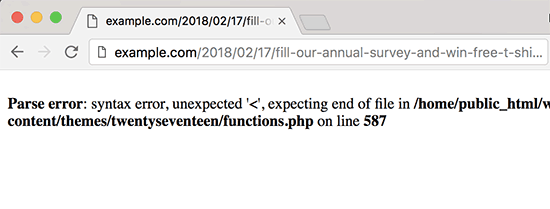
سپس می توانید به خط دقیق بروید تا کد را بررسی کرده و آنچه را از دست داده اید تشخیص دهید. برای این منظور توصیه می کنیم از ویرایشگر متن برای ویرایش کد زیرا آنها دارای شماره خط و برجسته سازی نحوی هستند که به شما کمک می کند به راحتی مشکل را برطرف کنید.
وقتی سایت وردپرس شما غیرقابل دسترسی است چه کاری باید انجام دهید؟ h4>
اول از همه وحشت نکنید. به سادگی با استفاده از سرویس گیرنده FTP یا برنامه File Manager در cPanel. بعد ، پرونده ای را که کدی را که باعث خطا شده اضافه کرده و در آن ویرایش کنید.
با قطعه کد می توانید مشکلات را حل کنید. اگر نمی توانید این مشکلات را برطرف کنید ، کد را بردارید و تغییرات خود را ذخیره کنید.
سایت شما باید دوباره به حالت عادی برگردد. اگر هنوز خطایی نشان داده شده است ، یک نسخه جدید از قالب وردپرس خود را بارگیری کنید و فایل zip را در رایانه خود استخراج کنید.
همزمان با رونویسی فایل قدیمی ، فایلی را که در آن تغییرات را از رایانه خود ایجاد کرده اید بارگذاری کنید.
برای راه های بیشتر برای حل این مشکلات ، به راهنمای ما در رایج ترین خطاهای وردپرس و نحوه رفع آنها. اگر این کمکی نکرد ، راهنمای عیب یابی وردپرس برای تشخیص مرحله به مرحله.
امیدواریم این مقاله به شما کمک کند یاد بگیرید که چگونه قطعه کد را از وب در وردپرس جایگذاری کنید. به چند قطعه کد نیاز دارید که می توانید در وب سایت خود امتحان کنید؟ لیست ترفندهای بسیار مفید برای فایل توابع وردپرس .
اگر این مقاله را دوست داشتید ، لطفاً در کانال YouTube برای آموزش های ویدئویی وردپرس. همچنین می توانید ما را در Twitter و فیس بوک .
منبع:
https://www.wpbeginner.com/beginners-guide/beginners-guide-to-pasting-snippets-from-the-web-into-wordpress/.
